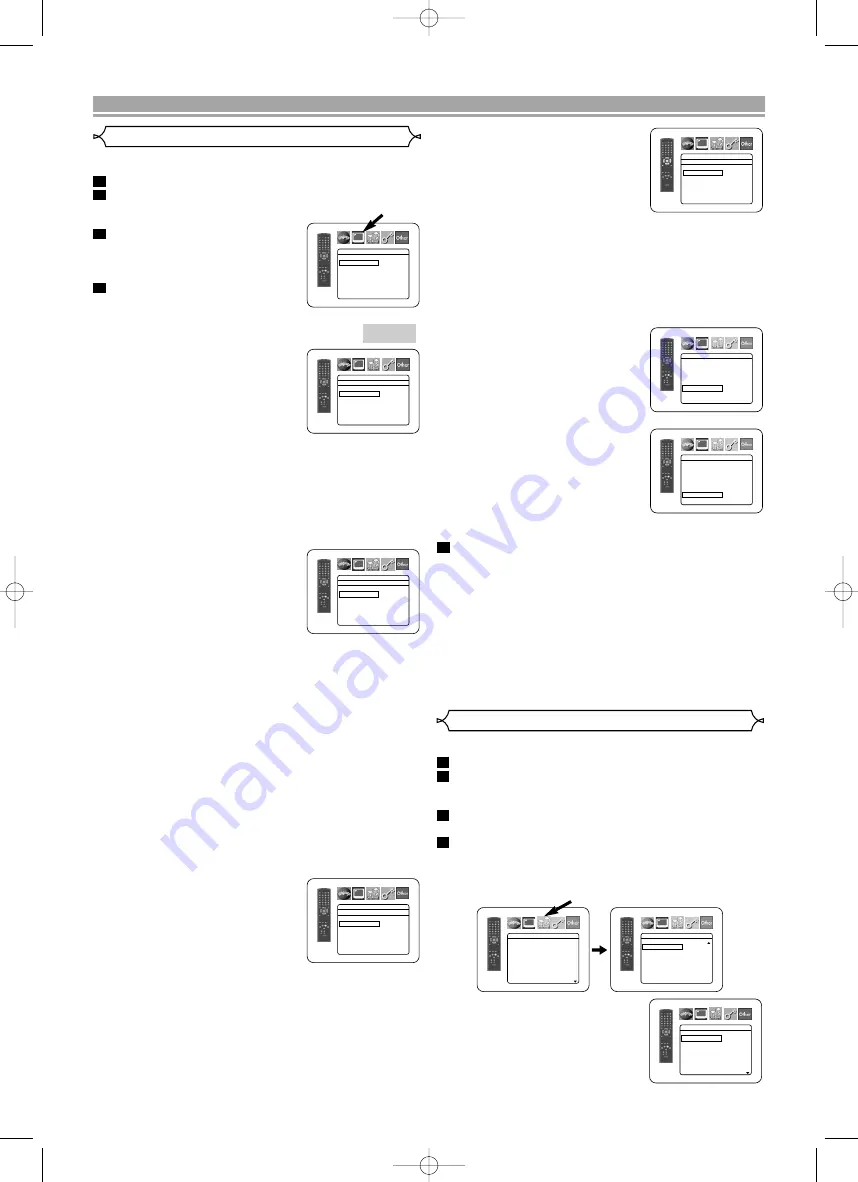
– 28 –
SP
CONFIGURACIÓN DEL DVD
PROG.MODE
(Por defecto: AUTO1)
• Pulse los botones
Cursor
(
K
o
L
) para seleccionar un
modo para la salida de escaneo
progresivo y pulse el botón
ENTER
.
• AUTO1: modo adecuado para imágenes en el material
de película.
• AUTO2: modo para imágenes en el material de película
de 30 imágenes.
• VÍDEO 1: modo para el material de video normal.
• VÍDEO 2: modo para el material de video con menos
movimientos.
• VÍDEO 3: modo para el material de video con muchos
movimientos.
HDMI SELECT
(Por defecto: YCbCr)
• Seleccione un modo de salida
de HDMI entre YCbCr y RGB.
• Cuando el equipo conectado no
es compatible con YCbCr, sale
una señal HDMI como RGB sea
cual sea el ajuste.
HDMI PICUTER
(Por defecto: NORMAL)
• Seleccione un modo del HDMI
PICTURE entre NORMAL y
ENHANCED.
• Seleccione ENHANCED si el
contraste negro-blanco no está
claro.
• Este ajuste es efectivo sólo para la salida HDMI RGB.
Pulse el botón
SETUP
para salir y activar el ajuste
nuevo.
NOTAS:
• Asegúrese de pulsar el botón
SETUP
, o el ajuste no
funcionará.
• Cuando cambie la configuración de SALIDA DE VIDEO
(SCART, COMPONENTE ENTRELAZAR o
COMPONENTE PROGRESIVO), conecte una toma de
Vídeo o una toma de S-vídeo al aparato de televisión.
Si se modifica la configuración, por ejemplo, a SCART
mientras el conectores de vídeo de componente está
conectado al aparato de televisión, es posible que la
señal de vídeo salga distorsionada.
5
Ajustes de visualización
Puede cambiar ciertos aspectos de las pantallas de
visualización de DVD, el modo vista fija, Progressivo y HDMI.
Pulse el botón
SETUP
en el modo de parada.
Pulse los botones
Cursor
(
s
o
B
) para seleccionar
CUSTOM, a continuación, pulse el botón
ENTER
.
• Aparecerá el modo CUSTOM.
Pulse los botones
Cursor
(
s
o
B
) para seleccionar
PANTALLA, luego pulse el
botón
ENTER
para confirmar.
Pulse los botones
Cursor
(
K
o
L
) para seleccionar un
elemento, a continuación, pulse el botón
ENTER
.
ASPECTO TV (Por defecto: 4:3 LETTER BOX)
• Pulse los botones
Cursor
(
K
o
L
) para seleccionar un elemento,
luego pulse el botón
ENTER
para confirmar.
• Seleccione 4:3 LETTER BOX.
Pueden aparecer barras negras
en la parte superior e inferior de
la pantalla, dependiendo de la
proporción de la pantalla de TV.
• Seleccione 4:3 PAN & SCAN si desea una imagen con
su altura total y ambos lados recortados.
• Seleccione 16:9 WIDE si ha conectado un aparato de
televisión de pantalla ancha al reproductor de DVD.
• Seleccione 4:3 IMG. COMPR. cuando la pantalla de TV
es demasiado grande horizontalmente al ajuste 16:9
WIDE y cuando sea imposible ajustar el tamaño de la
pantalla utilizando los controles del TV.
MODO VISTA FIJA
(Por defecto: AUTO)
• Pulse los botones
Cursor
(
K
o
L
) para seleccionar una opción
(AUTO, IMAGEN o CUADRO) y,
a continuación, pulse el botón
ENTER
.
• Esta función le permite ajustar la resolución y la
calidad de la imagen en el modo de imagen fija.
• Una imagen individual en la pantalla de TV se denomina
"fotograma" que se compone de dos imágenes
separadas llamadas "campos". Algunas imágenes
pueden verse borrosas en la posición AUTO en el modo
de imagen fija debido a las características de sus datos.
• AUTO: Selecciona automáticamente el ajuste para la
mejor resolución (CUADRO o IMAGEN) basado en las
características de los datos de la imagen.
• IMAGEN: Seleccione IMAGEN cuando las imágenes
siguen estando inestables incluso cuando se
seleccionó AUTO. El IMAGEN estabiliza las imágenes
aunque la calidad de la imagen puede verse mala
debido a la limitada cantidad de datos.
• CUADRO: Seleccione CUADRO para mostrar
imágenes relativamente quietas con gran resolución.
CUADRO mejora la calidad de la imagen aunque
puede desestabilizar las imágenes debido a que salen
simultáneamente datos de dos campos.
SALIDA DE VIDEO
(Por defecto: SCART)
• Pulse los botones
Cursor
(
K
o
L
)
para seleccionar una opción
(SCART, COMPONENTE
ENTRELAZAR o COMPONENTE
PROGRESIVO) y, a continuación,
pulse el botón
ENTER
.
• El ajuste se activará cuando pulse el botón
SETUP
para salir de la pantalla de configuración.
• Si ajusta SALIDA DE VIDEO a COMPONENTE
PROGRESIVO, P.SCAN aparecerá en la pantalla del
panel delantero del reproductor de DVD cuando usted
salga de la pantalla de configuración.
• Para más detalles, consulte la página 12.
• En el modo de salida HDMI, incluso cuando SALIDA
DE VIDEO está en COMPONENTE PROGRESIVO, las
señales salen siempre como Interenlace.
QUICK
4
3
2
1
PANTALLA
4:3 LETTER BOX
4:3 PAN & SCAN
16:9 WIDE
4:3 IMG. COMPR.
ASPECTO TV
PANTALLA
ASPECTO TV
4:3 LETTER BOX
MODO VISTA FIJA
AUTO
SALIDA DE VIDEO SCART
PROG.MODE
AUTO1
HDMI SELECT
YCbCr
HDMI PICTURE
NORMAL
Ajustes de audio
PANTALLA
AUTO
IMAGEN
CUADRO
MODO VISTA FIJA
Seleccione el ajuste de audio apropiado para su equipo.
Sólo tiene efecto durante la reproducción de discos DVD.
Pulse el botón
SETUP
en el modo de parada.
Pulse los botones
Cursor
(
s
o
B
) para seleccionar
CUSTOM, a continuación, pulse el botón
ENTER
.
• Aparecerá el modo CUSTOM.
Pulse los botones
Cursor
(
s
o
B
) para seleccionar
AUDIO, luego pulse el botón
ENTER
para confirmar.
Pulse los botones
Cursor
(
K
o
L
) para
seleccionar un elemento, pulse el botón
ENTER
.
• Esta pantalla del menú contiene 2 páginas. Pulse
repetidamente el botón
Cursor
(
L
) para que aparezca
la siguiente página.
DRC (Control del rango dinámico)
(Por defecto: ENC.)
• Para comprimir el intervalo de
volumen de sonido.
• La función DRC sólo está
disponible en discos grabados en
formato Dolby Digital.
4
3
2
1
PANTALLA
SCART
COMPONENTE ENTRELAZAR
COMPONENTE PROGRESIVO
SALIDA DE VIDEO
PANTALLA
ASPECTO DE TV
4:3 LETTER BOX
MODO VISTA FIJA
AUTO
PROGRESIVO
APDO.
PROG.MODE
AUTO1
HDMI SELECT
YCbCr
HDMI PICTURE
NORMAL
PANTALLA
AUTO1
AUTO2
VÍDEO 1
VÍDEO 2
VÍDEO 3
PROG. MODE
PANTALLA
ASPECTO DE TV
4:3 LETTER BOX
MODO VISTA FIJA
AUTO
PROGRESIVO
APDO.
PROG.MODE
AUTO1
HDMI SELECT
YCbCr
HDMI PICTURE
NORMAL
AUDIO
DRC
ENC.
LPCM
APDO.
DOLBY DIGITAL
BITSTREAM
DTS
BITSTREAM
MPEG
PCM
REALCE GRAVES
APDO.
MODO AUDIO
HDMI
AUDIO
DRC
ENC.
LPCM
APDO.
DOLBY DIGITAL
BITSTREAM
DTS
BITSTREAM
MPEG
PCM
REALCE GRAVES
APDO.
MODO AUDIO
HDMI
AUDIO
MODO HDMI
2 CANALES
AUDIO ANALOGICO 2 CANALES
E61E2/E3ED(SP).qx3 05.7.12 11:07 Page 28
















































